こんばんは、執事です。
昨年のサイバーマンデーの割引時に購入したticwatchpro。


設定やら色々やってなんとか使用感も落ち着いてきたのでPebble time steelやamazfit2との比較も踏まえてレビューをしたいと思います。
購入したTicwatch pro
今回のTicwatch proはこちらの商品。
フィルムもこちらを同時に購入して貼っています。
このフィルムも時計面にピッタリな上、厚みもあってしっかりしているので評判通り大変いいものでした。
以前から続く記事内でもPebble time steel,amazfit2共に重量を計っていたので今回も。

うん、重い。
今までで一番重いスマートウォッチですね。
Ticwatch proとPebble Time steelとamazfit2の外観比較とEssential Modeについて
とりあえず、外観的に今までのスマートウォッチと比べてどんなもんなのかがわかる様にする為にこちらの画像を。
一番左から
- Pebble Time Steel
- amazfit2(stratos)
- Ticwatch pro
となっております。
通常使用時比較画像(*注:デフォルト設定時)

画面点灯時比較画像

画面上で一番変化があるのが今回購入したTicwatch pro。
でも実は画面だけでなく機能面でも大きな差があります。
Ticwatchproの時計と日時と歩数だけ表示される”Essential Mode”時にはスマートフォンからの通知は一切受け取れません。
つまり、一切の設定をしていないデフォルト時のままでは、通常使用に於いてTicwatchproはほとんどただのデジタル時計に過ぎません。
自分が期待していたのは、
Essential Mode時(公称30日のバッテリー持ち)に低消費電力を維持しつつ、スマホから通知を受け取れる
かと思っていたので、この部分については正直期待はずれでした。
Ticwatch proとPebbleシリーズ、amazfitについて
Ticwatch proはpebbleシリーズとはかなり違います。
Pebbleはスマートフォンの機能の一部を上手に絞って時計に落とし込んだ傑作でした。
・通知を受け取る
・音楽を制御する
・ウォッチフェイスを変更して天気やカレンダーを一目で見られるようにする
個人的には特にこの3つの機能が最もスマートウォッチに求めるものだったので、これを一週間のバッテリー持ちで実現するPebbleは理想のスマートウォッチだったのです。
ただ、ご存知の通りPebbleは会社としてもなくなってしまい、所謂”Pebble難民”を生み出す事となりました。

私もその難民の一人です。
あまりに使い勝手と機能のバランスが良かったので大変お気に入りだったのですが、ボタンの劣化が始まってしまった為、amazfit2(stratos)を新たに購入して使用しておりました。

こちらのamazfit2は機能としては優秀な機種で、gpsを積んでいながらも5日以上のバッテリー持ちを維持しつつ、音楽をスマホなしの単体で聴けたり、ウォーキングログを単体で取って、後でスマホに送る事ができたりもしました。
この骨伝導イヤホンと組み合わせて使用する事で重たいスマホを持つことも無くウォーキングログ取得、音楽を聴くを同時にこなせるのは大変秀逸。
ただ、ユーザビリティについては全然良くありませんでした。
必要な情報にアクセスしたり、アプリを起動させたりするまでに
”電源ボタン押す(待機モード解除)→同ボタン押す×2か右にスワイプ×2で音楽”
といった感じでボタンが3つもあるのに割り当てに制限がありすぎて”便利さ”が削がれている印象。
スマホを鳴らして探すにしても、設定の深い階層にあるので、PebbleのDash Boadの様に
”設定した任意の右3ボタンの内の一つを長押し→スマホを鳴らす”
といった感じですぐに鳴らせない。
こういうユーザーに自由に設定させる部分がほとんどない為に多機能が死んでいます。
今回のTicwatch proに自分が求めたのはPebbleの使用感とamazfitの多機能性なのですが、双方の特徴でもあったバッテリー持ちについては、Pebble time round並に下がる事だけは受け入れなければならない事に。
Ticwatch proのファーストインプレッション
電池持ちについては前述した様にEssential Modeがただの時計になってしまうという事実によって期待しない事にしました。
とはいえど、せめてPebble並の利便性を持ったスマートウォッチとしては使えるハズ!と思って色々やってみました。
その経験から先に結論を述べておきます。
Ticwatch proは純正wear os入りなので自由度は高いが、ちゃんと設定しないとどの機能も全て中途半端という極端なスマートウォッチ
はい、自由度は大変高いです。
アプリやフェイスについてもGoogle Play Storeから選び放題なので多機能性の実現については可能です。
しかし、選択肢があまりに多く、自分にとって必要なアプリを探す手間と時間、実際に使ってみてからの使用感の違いによる設定→削除の手間と時間がかなり必要になります。
色々できるからこそ、取捨選択の手間が最初にかかってしまうのです。
ですので、最初は自分に必要な機能は何かをちゃんと絞って設定するのをおススメします。
そうでないと、設定するまでに時間ばかりがかかってしまい、スマートウォッチとして使うまでに心が折れて売り払いたい気持ちになってしまいかねません。
たまにオークションなんかで新品に近いTicwatch proの出品がある理由の一つがこれかなぁ、と思った位です。
Pebbleやamazfitの様に、特段の設定等がなくともペアリングしたらすぐに使える、というタイプのスマートウォッチではないですね。
自分がTicwatch proに求めたものと実際の設定
設定が難しいとか言われたら余計に手が出ない、と思われる方も多数いらっしゃると思います。
Pebble難民な人たちなんかだと設定の簡便さとあの利便性と電池持ちこそが至高だと思われている方も多数いらっしゃるでしょうから尚更。
多数の選択肢から選ぶのも面倒!嫌!と思われている方の為にも自分の設定したものを公開します。
まず、自分が必要とするのは
- 常時通知受け取り
- カレンダーへの簡易なアクセス
- 天気への簡易なアクセス
- 音楽制御への簡易なアクセス
- スマホ探索への簡易なアクセス
この5つだと考えてそれが実現できる様にする事を考えました。
それを踏まえた今の自分のウォッチフェイスがこちら。
選択したウォッチフェイスは
170円しますがその価値はあります。
このウォッチフェイスの良い所は画面上に最大7つの機能ボタンを割り振れる所。
上記画像の状態だと割り振っているのは5つになります。
・天気情報
・カレンダー
・メモ(音声入力)
・電卓
・直近の予定(○内のなしの部分)
自分は7つの内2つをSMSの未読と歩数表示につかっているのでその2箇所はボタン機能がオミットされている状態。
すいません、オミットされてませんでした。この二箇所もタッチするとそれに応じた情報が出て来ました。つまり、何を設定しても7つのボタンとして機能します。
これらを省いて設定で”Complication(wear2.0)”を選択すれば自分が設定したい機能を割り振れます。
また、常時点灯モードにしなければスマートウォッチとして使えないのは前述の通りですが、例えそうだとしてもできるだけ電池持ちを良くしたいので、設定からアンビエントモードにしています。
最低限の情報が出る状態ですね。
この状態なら通知も受け取れますし、バッテリーもちも2日くらいにはなります。
Pebble Time round程度のバッテリー持ちに近づける為の策です。
普段はこの表示ですが、手首を捻って自分の方に時計を向けるor画面タッチor電源ボタン(右上竜頭)を押す事で通常画面になります。
それらの設定それぞれのオン、オフも可能です。
音楽制御については、
をインストールして下の物理ボタンに設定しました。
また、スマホ探索については
物理ボタン上を2回押した際に最近使ったアプリが一番上に来る仕様なので仕方ないのですが、スマホを探すを長押ししてお気に入りアプリとする事でできるだけ上に来るようにして直ぐにアクセス出来るようにしました。
スマホを探すについてはデフォルトで入っています。
天気情報についてもデフォルトのものを。
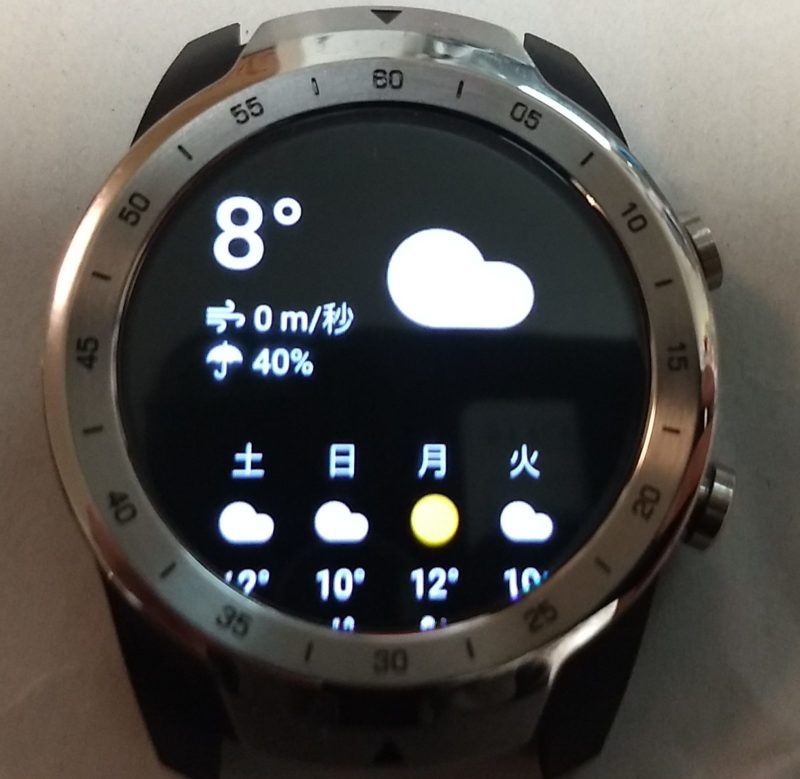
カレンダーについては、
これに課金して(200円)pro版にしています。

それによってデフォルトのカレンダーと連動して設定した予定を見る事もできるようになります。
カレンダーを見たいだけならfree版でも大丈夫です。
設定をすれば日本の祝日、祭日に対応したカレンダーにできます。(上記画像は設定前です)
直近の予定についてはカレンダーよりアクセスが早く、直近の予定だけをささっと見られるので別途設定しています。

メモについては、

音声入力にも対応していて、それが結構精度が高いので驚いています。
小さな時計の画面で文字を入力するのは大変なのでとても便利です。
電卓については、
ポケット電卓 – Wear OS (Android Wear)
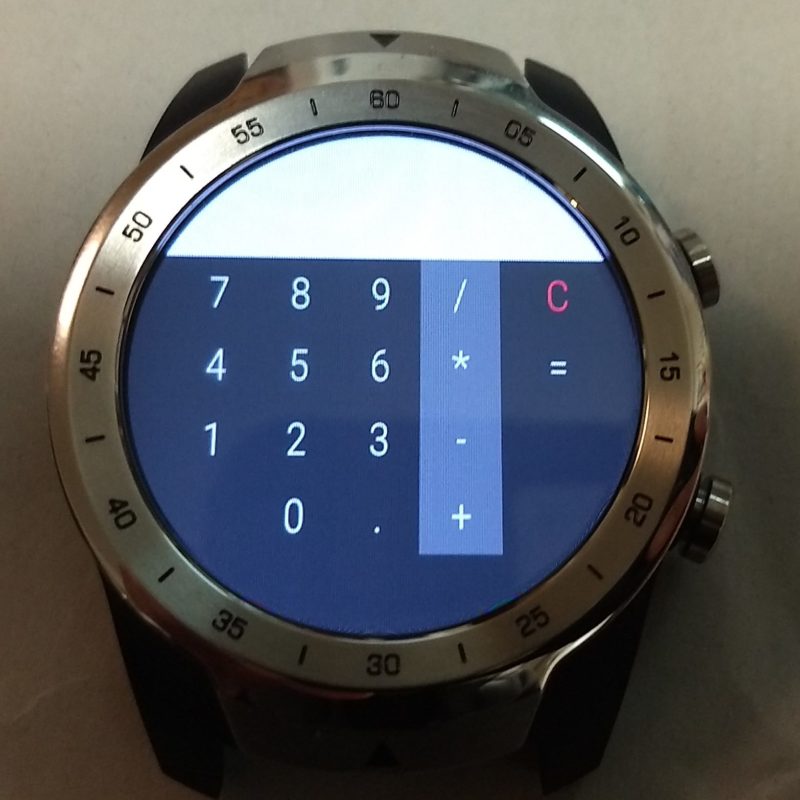
文字は小さいですが入力についてはさほど誤入力も発生せずに使えて結構便利。
ちょっとした計算なんかができるので助かります。
まとめ
年末年始で忙しくなかなかレビューも書けなかったのですがとりあえずファーストインプレッションといった所。
使ってみた感じ比較的ぺブルに近い使用感にはなりましたが、やはりバッテリー持ちについてはつらい部分はあります。
ただ、Pebble Time Roundのバッテリー持ちで許せる人ならいけるかな。
でもRoundが好きな人ってやっぱりあの軽さが魅力だと思っている人が多いでしょうから重いこのTicwatch Proを選ぶ人は少ないかもしれませんが。





コメント